Πώς να διαχειριστείτε το εύρος ζώνης σε Linux με το Wondershaper
Ο περιορισμός του εύρους ζώνης είναι μια εξαιρετική ιδέα εάν πρέπει να κατεβάσετε κάτι, αλλά δεν θέλετε να κορεστεί το υπόλοιπο δίκτυο. Στο Linux, πολλές μεμονωμένες εφαρμογές που εγκαθιστάτε μπορεί να έχουν αυτήν την ικανότητα και αυτό είναι υπέροχο, αλλά είναι πολύ καλύτερο ορίστε το όριο σε όλο το σύστημα. Υπάρχουν πολλοί διαφορετικοί τρόποι διαχείρισης του εύρους ζώνης στο Linux, αλλά ο πιο απλός τρόπος είναι να εγκαταστήσετε την εφαρμογή Wondershaper. Ο λόγος? Λειτουργεί στο τερματικό και λειτουργεί τόσο σε λειτουργικά συστήματα διακομιστών όσο και σε επιτραπέζιους υπολογιστές.
Εγκαταστήστε το Wondershaper
Η εφαρμογή πρέπει να εγκατασταθεί πριν προχωρήσουμε στον τρόπο χρήσης της. Το Wondershaper είναι γνωστό και, ως εκ τούτου, είναι διαθέσιμο στις πιο δημοφιλείς πηγές λογισμικού Linux OS, οπότε το να δουλεύεις είναι εύκολο.
Για να ξεκινήσετε την εγκατάσταση του Wondershaper, θα πρέπει να ξεκινήσετε το παράθυρο του τερματικού. Ανοίξτε το πατώντας Ctrl + Alt + T ή Ctrl + Shift + T στο πληκτρολόγιο. Στη συνέχεια, ακολουθήστε τις οδηγίες της γραμμής εντολών που αντιστοιχούν στο λειτουργικό σύστημα Linux που χρησιμοποιείτε.
Ubuntu
Το Wondershaper είναι άμεσα διαθέσιμο για εγκατάσταση στο Ubuntu Linux μέσω του αποθετηρίου λογισμικού "Ubuntu Universe". Δυστυχώς, σε ορισμένες εκδόσεις του Ubuntu (κυρίως διακομιστή), το αποθετήριο πρέπει να έχει ενεργοποιηθεί χειροκίνητα.
Για να ενεργοποιήσετε το αποθετήριο λογισμικού "Universe" του Ubuntu, χρησιμοποιήστε την εντολή repo σε ένα παράθυρο τερματικού παρακάτω.
sudo add-apt-repository σύμπαν
Στη συνέχεια, εκτελέστε το εκσυγχρονίζω εντολή για να ολοκληρώσετε τη ρύθμιση του αποθετηρίου λογισμικού.
sudo apt ενημέρωση
Τέλος, αφού ολοκληρωθεί η εντολή ενημέρωσης λογισμικού, εγκαταστήστε την εφαρμογή Wondershaper στον υπολογιστή σας Linux με το εγκατάσταση εντολή.
sudo apt εγκατάσταση wondershaper
Ντέμπιαν
Το Debian 10, καθώς και το 9, και άλλες κυκλοφορίες έχουν το Wondershaper στο αποθετήριο λογισμικού "Debian Main". Για να λειτουργήσει δεν απαιτείται περαιτέρω διαμόρφωση. Αντ 'αυτού, χρησιμοποιήστε το apt-get εγκατάσταση παρακάτω εντολή.
sudo apt-get εγκατάσταση wondershaper
Arch Linux
Το Arch Linux είναι ένα από τα μόνα λειτουργικά συστήματα Linux που δεν μεταφέρουν την εφαρμογή Wondershaper στις πηγές λογισμικού τους. Αντ 'αυτού, οι χρήστες Arch που θέλουν να το χρησιμοποιήσουν πρέπει να το δημιουργήσουν μέσω του AUR.
Για να δημιουργήσετε την εφαρμογή μέσω του AUR, ανοίξτε ένα τερματικό και ξεκινήστε εγκαθιστώντας τα πακέτα Base-devel και Git με τον διαχειριστή Pacman.
sudo pacman -S git base-devel
Στη συνέχεια, πιάστε το πακέτο AUR με το εργαλείο Git.
git κλώνος https://github.com/magnific0/wondershaper
Μεταβείτε στο φάκελο πηγών και εγκαταστήστε το Wondershaper στον υπολογιστή σας Arch.
cd wondershaper
makepkg -sri
Μαλακό καπέλλο
Οι χρήστες του Fedora μπορούν να εγκαταστήσουν εύκολα το Wondershaper μέσω των κύριων αποθετηρίων λογισμικού Fedora. Για να το κάνετε, εκτελέστε τα παρακάτω Dnf παρακάτω εντολή διαχειριστή πακέτων.
sudo dnf εγκαταστήστε το wondershaper -y
OpenSUSE
Στο OpenSUSE, το Wondershaper υποστηρίζεται καλά σε κάθε κυκλοφορία, από το Leap 15 έως το 42.3 και το Tumbleweed. Η εφαρμογή είναι διαθέσιμη στο αποθετήριο λογισμικού "OSS All". Για να λειτουργήσει, εκτελέστε τα παρακάτω Φερμουάρ εντολή.
sudo zypper εγκαταστήστε το wondershaper
Γενικό Linux
Ο πηγαίος κώδικας για το Wondershaper είναι στο GitHub και είναι έτοιμος για εγκατάσταση. Για να το αποκτήσετε, κάντε τα εξής.
git κλώνος https://github.com/magnific0/wondershaper.git
cd wondershaper
Εκτελέστε με:
./wondershaper
Ρυθμίστε το Wondershaper
Τώρα που η εφαρμογή Wondershaper ολοκληρώθηκε με την εγκατάσταση στο λειτουργικό σας σύστημα Linux, πρέπει να χρησιμοποιήσετε το σύστημα Systemd init έτσι ώστε να φορτώνει αυτόματα την εφαρμογή κατά την εκκίνηση.
Ubuntu / Debian
Όταν εγκαθιστάτε την εφαρμογή Wondershaper στο Ubuntu ή το Debian, δεν χρειάζεται να ασχοληθείτε με το Systemd. Αυτό οφείλεται στην τεχνολογία του Apt και πώς μπορεί να ρυθμίσει αυτόματα αυτά τα πράγματα.
Arch / Fedora / SUSE, κ.λπ.
Σε Arch, Fedora, SUSE και άλλους που χρησιμοποιούν το systemd, πρέπει να ξεκινήσετε και να ενεργοποιήσετε το Wondershaper με το Systemd χειροκίνητα. Για να το κάνετε, εκτελέστε τις ακόλουθες εντολές.
Το sudo systemctl ενεργοποιεί το wondershaper.service
sudo systemctl ξεκινήστε το wondershaper.service
Για να απενεργοποιήσετε την εφαρμογή Wondershaper από την αυτόματη εκκίνηση, χρησιμοποιήστε το καθιστώ ανίκανο εντολή με το Systemd.
sudo systemctl απενεργοποιήστε το wondershaper.service
Εναλλακτικά, για να το επανεκκινήσετε, εάν αντιμετωπίζετε προβλήματα, κάντε τα εξής:
sudo systemctl stop wondershaper.service
Διαχείριση εύρους ζώνης με το Wondershaper
Η εργασία με το Wondershaper ξεκινά από εύρεση της διεύθυνσης IP της τρέχουσας κάρτας δικτύου σας. Για να το κάνετε αυτό, εκτελέστε το ip addr show εντολή.
ip addr show
Κοιτάξτε την έξοδο και μάθετε ποια κάρτα δικτύου χρησιμοποιείται. Γενικά, αυτό που χρησιμοποιείται είναι αυτό που έχει μια τοπική διεύθυνση IPv4.

Πάρτε την ετικέτα από το ip addr show εντολή και διοχέτευση στο Wondershaper. Θα πρέπει να ακολουθεί το παράδειγμα σύνταξης παρακάτω. Βεβαιωθείτε ότι έχετε γράψει το όριο λήψης μετά το διακόπτη γραμμής εντολών "d" και το όριο μεταφόρτωσης μετά το "c".
Σημείωση: Το MB σημαίνει megabyte, ο προσαρμογέας σημαίνει την ετικέτα της συσκευής που εμφανίζεται στο εντολή ip addr.

sudo wondershaper adapter mb mb
Για να καθαρίσετε το Wondershaper, ώστε να σταματήσει να περιορίζει το εύρος ζώνης της ταχύτητας μεταφόρτωσης και λήψης, μπορείτε να χρησιμοποιήσετε το ντο διακόπτης γραμμής εντολών. Για παράδειγμα:
προσαρμογέα sudo wondershaper -c
Έρευνα
Πρόσφατες δημοσιεύσεις
5 καλύτερα φορητά λειτουργικά συστήματα Linux
Το να έχετε ένα φορητό λειτουργικό σύστημα Linux είναι υπέροχο. Μπο...
Πώς να εγκαταστήσετε το Skype στο Ubuntu Linux
Εάν θέλετε να συνομιλήσετε με τους φίλους σας, τους συναδέλφους σας...
Google Wave στο Thunderbird 3 [Hack]
Είστε λοιπόν εθισμένοι στο Google Wave χρησιμοποιώντας το Thunderbi...

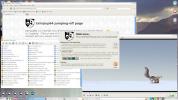

![Google Wave στο Thunderbird 3 [Hack]](/f/9be4cffb1f0d1a4a01a6fd61573de5af.jpg?width=680&height=100)